La grabación de audio es un proceso que permite al usuario grabar el sonido que habla o escucha usando un teléfono inteligente, lo que significa que puede grabar sonido interno o externo, o ambos (según sus necesidades).
En este artículo, le mostramos cómo grabar sonido interno y externo en teléfonos Android, ya sea que desee grabar llamadas, grabar la pantalla de su teléfono con su voz o incluso grabar cualquier otro sonido en su teléfono.
Grabar audio interno y externo en Android
Una de las mejores características que tiene su teléfono Android es la capacidad de grabar audio interno y externo.
En otras palabras, puede grabar su voz y la voz del teléfono simultáneamente. Esta función es útil en innumerables casos y usos, incluida la grabación de notas de voz, conferencias de prensa, reuniones, conferencias en clase, conversaciones, recordatorios importantes e incluso puede usarla para grabar música o transmitir juegos en Internet.
Lea también: Cómo Grabar llamadas en el iPhone Paso a paso.
Independientemente del escenario o el motivo detrás de su necesidad de un método que le permita grabar su voz y el sonido del teléfono, en este artículo le explicaremos los pasos para implementar esto con facilidad.
Sí, las grabaciones de audio no serán de la misma calidad que se pueden obtener de las grabadoras de voz digitales, pero con el uso de las herramientas y aplicaciones adecuadas, aún puede obtener grabaciones de audio de alta resolución sin tener que incurrir en gastos adicionales de hardware.
Primero: Cómo grabar audio externo en Android
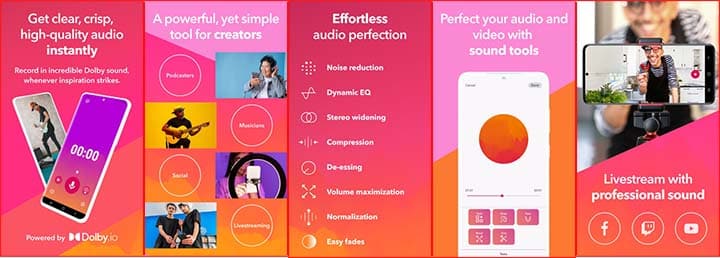
Lo que se entiende por sonido externo es el sonido que se produce en el lugar que rodea al teléfono, ya sea la oficina, el aula, el hogar o el exterior. Para poder grabar cualquier sonido externo alrededor del teléfono, simplemente puede confiar en el micrófono integrado en el teléfono, que a menudo se encuentra en el borde inferior del teléfono junto al puerto de carga. En el borde superior del teléfono, encontrará uno o más micrófonos adicionales.
Pero antes de comenzar a confiar en cualquiera de ellos, debe probar estos micrófonos para ver cuál ofrece la mejor calidad de sonido.
Si esta solución no es adecuada para usted, o cree que el micrófono del teléfono es débil y la calidad del sonido parece mala, puede usar su auricular, ya sea con cable o inalámbrico, y usar los micrófonos integrados. para mejorar la calidad de las grabaciones. Pero mientras usa cualquiera de las aplicaciones de grabación de audio, debe elegir la fuente de sonido para que el micrófono incorporado en el teléfono no se use para grabar.
No te preocupes, todas las aplicaciones de grabación de audio contienen una opción que te permite controlar la fuente de sonido, al menos las aplicaciones que conoceremos contigo en breve.
Si bien ya existen muchas aplicaciones de grabación de audio, solo algunas de ellas le garantizan grabaciones de alta calidad con detalles y claridad milimétricos. Pero si no prefiere confiar en aplicaciones externas, aún puede usar la grabadora de voz integrada en el teléfono, pero no le garantizo que obtendrá buenos resultados porque a menudo es solo una subadición a una función básica. en el teléfono. Si quieres obtener buenos resultados, es necesario utilizar una aplicación externa.
Para no confundirse demasiado entre la avalancha de aplicaciones en Google Play Store, puede usar una aplicación Dolby activado Gratis. Aunque es una grabadora de voz simple, hay muchas características detrás de escena que puede aprovechar. Su interfaz gráfica es animada y vibrante, y todo lo que tiene que hacer es hacer clic en el botón grande del micrófono en la parte inferior central de la pantalla para iniciar el proceso de grabación.
Una vez que haya terminado, puede hacer clic nuevamente en el botón de detener. Pero eso no significa que hayas llegado al final. La aplicación tardará un tiempo en comenzar a procesar la grabación para eliminar la distorsión, el ruido, ajustar el ecualizador dinámico, el nivel de compresión, mejorar la calidad del sonido y más configuraciones a continuación. Si todo esto no es suficiente para ti, déjame decirte que también puedes usar Dolby On en grabaciones de video o hacer transmisiones en vivo.
Una vez procesada la grabación, puede encontrar el archivo final en el menú Música. Para mayor comodidad, puede tocar el ícono de notación musical en la parte inferior izquierda de la pantalla principal de la aplicación para ir instantáneamente a todas sus grabaciones de audio. Eso es todo, pero aún no ha terminado. Si no estás satisfecho con los resultados, aún hay más opciones que te da la aplicación para mejorar la calidad de las grabaciones.
Todo lo que tiene que hacer es seleccionar la grabación de audio específica y luego hacer clic en el botón "Herramientas" en la esquina inferior izquierda. Desde allí, puede ajustar el nivel de distorsión, el refuerzo de graves, la ganancia, los agudos o usar cualquiera de los controles de audio preestablecidos si no desea ajustar manualmente.
{Para descargar la aplicación Dolby On}
En segundo lugar: Cómo grabar voz interna en Android
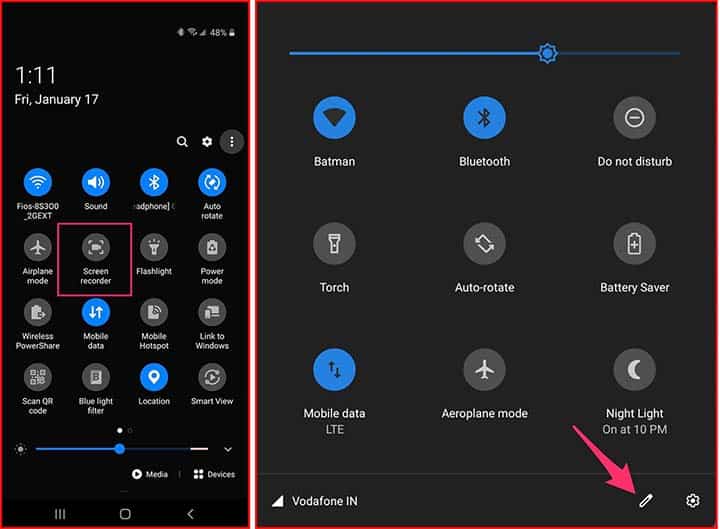
En el pasado, era difícil poder grabar audio interno en Android. Pero desde el lanzamiento de Android 10, todos los teléfonos inteligentes tienen una función de grabación de pantalla que también incluye grabación de audio interna. Ya sea que tenga un teléfono Samsung, Xiaomi, Oppo, OnePlus, Pixel o Vivo, encontrará la función de grabación de pantalla de video disponible y, a menudo, es fácil acceder a ella a través del panel de configuración rápida al deslizar de arriba a abajo.
Para poder grabar el audio interno del teléfono, baje el panel de notificaciones desde la parte superior y toque la opción Grabadora de pantalla.
Sin embargo, si no encuentra esta opción disponible en el panel de configuración rápida, primero deberá agregarla a través de la configuración; la ruta para agregar cualquier opción al panel de configuración rápida puede diferir según el tipo y el modelo del teléfono. pero a menudo encontrará un pequeño icono de bolígrafo en el panel de configuración rápida, que le permite agregar cualquier opción adicional al panel.
Una vez que se agrega la opción, haga clic en la grabadora de pantalla y luego haga clic en el icono de engranaje para ajustar la configuración y, en la lista de opciones, haga clic en la opción "Fuente de audio" y, en la ventana emergente, seleccione "Audio interno".
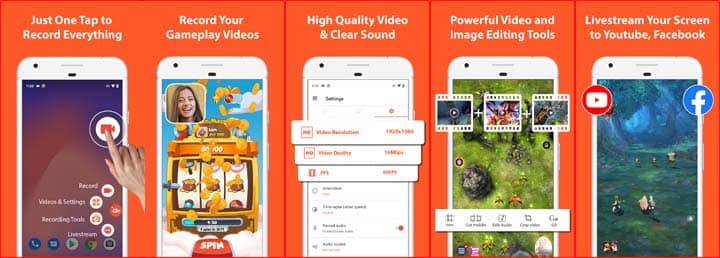
Si encuentra la función de grabación de pantalla predeterminada en su teléfono, no hay problema, simplemente use cualquiera de las aplicaciones de grabación de pantalla de terceros en Google Play Store.
Lea también: Las 10 mejores aplicaciones de captura y grabación de pantalla móvil para teléfonos iPhone y Android
Una de las mejores aplicaciones que recomendamos es la aplicación Grabador de pantalla AZ. Después de descargar e instalar la aplicación, vaya a la configuración de la aplicación, active la opción "Grabar audio", haga clic en la opción "Fuente de audio" y seleccione "Audio interno".
{Descargue la aplicación Grabadora de pantalla AZ}
4 formas más de grabar audio en dispositivos Android
Los dispositivos Android facilitan la grabación de audio externo sin utilizar ningún equipo de grabación costoso y también puedes utilizar la grabadora de audio que viene preinstalada en tu teléfono. También puedes capturar sonidos del sistema y agregar voces en off si es necesario. Aquí exploraremos 4 formas excelentes de grabar audio usando su teléfono Android.
1. Grabe audio en el teléfono a través de una grabadora de voz preexistente en su teléfono.
La mayoría de los teléfonos Android modernos vienen con una grabadora de voz o una aplicación de grabación instalada. Nuestro teléfono Android OnePlus tiene una aplicación Grabadora, por lo que le mostraremos los pasos para grabar audio usándola. Los pasos para la aplicación de grabación integrada de tu teléfono pueden ser ligeramente diferentes.
- Desliza el dedo hacia arriba desde la parte inferior de la pantalla del teléfono para abrir el cajón de aplicaciones. Buscar registrado La aplicación y ejecutarla.
- Haga clic en la ronda Botón de micrófono Abajo para comenzar a grabar. Si aún no lo ha habilitado, deberá darle permiso a la aplicación de grabación para usar su micrófono.
- Hable por el micrófono para grabar su voz. La mayoría de los micrófonos de los teléfonos están ubicados en la parte inferior del teléfono, así que asegúrese de mantenerse a cierta distancia del micrófono cuando hable. Si está grabando otros clips de audio, apunte el micrófono hacia la dirección del sonido. No cubra accidentalmente el micrófono con la mano mientras sostiene el teléfono.
- Una vez que comiences a grabar, puedes usar el temporizador que aparece para realizar un seguimiento de cuánto tiempo. Cuando termines de grabar, presiona Detener botón.
- Luego, para guardar la grabación, presione Marca de verificación En la esquina superior derecha o qaf , dependiendo de su dispositivo. Esto abrirá la opción para nombrar y guardar su grabación. Si no está satisfecho con la grabación, haga clic en Oro X en la esquina superior derecha y luego toca limpiar.
De esta manera, puede realizar grabaciones fácilmente en su teléfono sin necesidad de una aplicación de terceros ni hardware adicional. Todas sus grabaciones guardadas estarán disponibles en la aplicación Grabadora en Todas las grabaciones Cuando abres la aplicación.
Para compartir sus grabaciones en las redes sociales o por correo electrónico, abra Todas las grabaciones En la aplicación de marcador. Mantenga presionada la grabación y seleccione Involucrado Desde el menú inferior. Luego elige la plataforma que desees.
Para obtener grabaciones mejores y claras, elija una habitación grande y tranquila con las ventanas cerradas y sin ventiladores encendidos. A veces, se pueden captar los más mínimos sonidos en la grabación. También es mejor grabar en una habitación con cortinas y armarios en lugar de paredes desnudas, ya que esto evitará ecos.
2. Utilice la función de grabación de pantalla en su teléfono.
La mayoría de los teléfonos con Android 10 o posterior tienen una función de grabación de pantalla incorporada, que puedes usar para grabar audio. El procedimiento puede variar ligeramente según su dispositivo, pero estos son los pasos para su teléfono OnePlus con Android:
- Deslízate hacia abajo desde la parte superior de la pantalla del teléfono dos veces para desbloquear Ajustes rápidos menú. Es posible que tengas que deslizarte hacia la izquierda para localizar Grabador de pantalla característica. Haga clic en él y el menú Grabador de pantalla aparecerá en la pantalla junto con los botones para ese registro, Mi voz, micrófono, Y Cerca o qaf.
- Haga clic en cualquiera de ellos Mi voz O el micrófono botón. Opciones para Grabación de sonido del sistema. o Grabar sonido del micrófono aparecerá en la pantalla.
- El elige Sonido del micrófono Para capturar su voz u otros sonidos externos usando el micrófono de su teléfono.
- Si desea grabar el sonido de una aplicación o juego, elija Grabación de sonido del sistema. opción. Selecciona la aplicación o el juego que deseas grabar y luego toca rojo Botón de registro. La grabación de la pantalla comenzará, al igual que el temporizador.
- Haga clic en Detener para pausar la grabación y luego presione Juega Botón para reanudar.
- Cuando termines de grabar, presiona Marca de verificación blanca Para guardar la grabación. La grabación de su pantalla se guardará en la galería del teléfono. También puede acceder a la grabación de pantalla dirigiéndose a Vídeos Sección en mis archivos programa.

Puedes utilizar la función de grabación de pantalla para compartir tu juego y grabar tus comentarios. Para esto, seleccione ambos Grabación de sonido del sistema. Y Grabar sonido del micrófono Opciones. Luego, juega y habla por el micrófono de tu teléfono para resaltar momentos emocionantes.
Puede ver videos grabados en la pantalla, editarlos y recortarlos, aplicarles filtros geniales o incluso agregarles música. También puedes compartir la grabación por correo electrónico, redes sociales o cable USB.
3. Grabe audio usando una aplicación de terceros
Si su teléfono no tiene una grabadora de pantalla, puede descargar una desde Google Play Store. Para este tutorial, elegimos XRecorder de InShot.
Puedes grabar el audio del teléfono a través de uno de los mejores grabadores de pantalla para Android con muchas otras funciones, incluida la capacidad de grabar audio interno y externo simultáneamente.
descargar: XRecorder (Compras dentro de la aplicación disponibles)
Abra la aplicación XRecorder en su dispositivo Android y siga estos pasos:
- El elige Habilitar icono flotante Y luego Mostrar en otras aplicaciones Para mostrar una lista de iconos flotantes encima de las aplicaciones. entonces, Permitir XRecorder para acceder a fotos y vídeos.
- Haga clic en Vamos Icono en la aplicación para ir a su configuración. Luego seleccione Ajustes de sonido bajo video tipo
- El elige micrófono, Voz interior, o Interno y micrófono, dependiendo de lo que planees grabar.
- Ahora, abre la aplicación o juego que deseas grabar. Toque el ícono XRecorder que flota en su pantalla.
- Selecciona el registro Botón para comenzar a grabar. El temporizador de grabación aparecerá inmediatamente.
- Cuando hayas terminado, toca el ícono flotante y presiona rojo. qaf botón. Su video se guardará en la aplicación XRecorder y podrá editarlo antes de compartirlo.
Hay muchas formas de grabar la pantalla de tu teléfono Android además de usar aplicaciones como XRecorder. Entonces, siéntete libre de explorar otras opciones si no eres fanático de esta aplicación.
4. Graba audio en tu teléfono usando un micrófono externo
Si eres creador de contenido o vlogger, sabes que la calidad del audio es crucial para transmitir tu mensaje a tu audiencia. Aunque los micrófonos integrados de su teléfono pueden hacer un trabajo razonable, invertir en un micrófono externo puede garantizar grabaciones de audio de alta calidad.
Tiene varias opciones de micrófonos para su teléfono Android que se ajustan a su presupuesto, incluidos micrófonos asequibles que puede conectar al conector para auriculares de 3,5 mm de su teléfono.
Si su teléfono no tiene un conector para auriculares, puede optar por un micrófono USB-C para conectarlo a su dispositivo y grabar audio. Y si eso no es lo suficientemente conveniente, puedes conseguir micrófonos inalámbricos Bluetooth que se pueden enganchar a tu camisa para grabar tu voz mientras haces un vlogging.
Conclusión
Esta fue la forma de grabar audio interno y externo en Android y es una característica útil en muchos casos.
Pero si desea un truco que le permita grabar audio en secreto sin que nadie cercano lo note, puede confiar en una aplicación como Secret Voice Recorder, que le brinda la posibilidad de comenzar a grabar audio inmediatamente haciendo clic en el botón de reproducción. tres veces seguidas, pero puede encontrar en la configuración de la aplicación otras opciones para habilitar el proceso de inicio de registro.







